Wenn es um Fotobearbeitung ging, gab es sehr lange Zeit genau ein Programm dafür, Photoshop. Es gab zwar ein paar Alternativen aber diese waren meist deutlich abgespeckt oder waren technisch und optisch auf dem Stand 1998 stehen geblieben.
Erst jetzt zeigt sich so langsam eine ernsthafte Alternative, Affinity Photo.
Es reicht aber nicht ähnlich gut zu sein, wie Photoshop um sich einen Namen zu machen, sondern man muss besser sein! Ähnlich gute Programme gab es einige, bessere keine!
Aber kann es Affinity Photo wirklich schaffen gut oder sogar besser zu sein als Adobe Photoshop? Finden wir dies im Test heraus!
Systemanforderungen
Affinity Photo ist aktuell für drei Plattformen verfügbar, Windows, Mac und IOS(iPad). Gerade die Kompatibilität zum iPad hat Affinity Photo in letzter Zeit einiges an Aufmerksamkeit eingebracht.
In diesem Test soll es aber um die Windows Version gehen. Diese sollte der MacOSX Version ziemlich gleichen, auch wenn ich davon ausgehe, dass die Mac Version vermutlich sogar etwas besser optimiert sein wird.
Die Systemanforderungen von Affinity Photo sind recht überschaubar.
Ein Intel Core2Duo und 2GB RAM werden als Minimum angegeben. Allerdings ist dies vermutlich eher das Minimum um Affinity zu starten und vielleicht ein Full HD Bild zu bearbeiten.
Plant Ihr die Bearbeitung von hochauflösenden RAW Bildern mit vielen Ebenen solltet Ihr schon über ein System mit 8GB+ RAM und einem etwas aktuelleren Prozessor verfügen.
Installation und Einrichtung
Die Installation von Affinity Photo ist absolut problemlos und einfach zu erledigen. Im Großen und Ganzen besteht die Installation aus dem einfachen „weiter“ Klicken.
Auch der „Kopierschutz“ von Affinity Photo scheint nicht allzu nervig zu sein. Bei der Installation müsst Ihr lediglich den Key und Eure E-Mail Adresse eintragen.
Ein online Konto oder Ähnliches ist nicht nötig. Ebenso ist es erlaubt Affinity Photo auf beliebig vielen Computern zu nutzen, sofern diese alle einem selbst gehören.
Lediglich im geschäftlichen Umfeld darf die Lizenz auf maximal 2 Computern genutzt werden.
Affinity Photo
Ich glaube, man kann die Benutzeroberfläche von Affinity Photo als „vertraut aber anders“ bezeichnen. Man lehnt sich mit seiner Benutzeroberfläche ganz klar an Adobe Photoshop an. Verständlich denn der Aufbau ist klar und effizient und ich wüsste nun auch nicht, wie man dies groß anders machen sollte.
Im Großen und Ganzen würde ich die Benutzeroberfläche als schick und modern bezeichnen. Gerade diese etwas dunklere Optik ist durchaus interessant.
Nach dem Start und dem Öffnen einer Datei findet Ihr zu Eurer Linken die diversen Standard Tools, wie Pinsel, Auswahlwerkzeuge usw.
Diese entsprechen von der Anordnung weitestgehend Adobe Photoshop, nur mit etwas anderen Icons. Mit einem Klick der rechten Maustaste ist es zudem möglich weitere „Unter-Tools“ einblenden zu lassen.
Der rechte Bildschirmrand ist bei Affinity Photo etwas belebter als bei der großen Konkurrenz.
Hier finden sich nicht nur Ebenen, sondern auch die Farbeistellungen für den Pinsel, ein Histogramm, diverse Anpassungen wie Farbe, Kontraste, Helligkeit und auch die Zoom Einstellungen.
Hier wird man vermutlich ein wenig brauchen biss man sich zurechtgefunden hat.
Im oberen Bereich findet Ihr alle aktuell geöffneten Dateien wie auch die erweiterten Menüs.
Das wichtigste Menü sind sicherlich die diversen Filter. Diese sind ähnlich wie bei Adobe Fotoshop gruppiert, für Umsteiger sicherlich ideal, da man sich so schnell zurechtfindet.
Die Filter sind in Unschärfe, Scharfzeichnen, Verzerren, Rauschen, Finden und Farbe sortiert. Hier finden wir alles an Filtern, die man im normalen Alltag von Fotografen braucht.
Wer nun mit Affinity Photo auf tonnenweise neue Features hofft, wird vermutlich enttäuscht. Zwar fehlt im Vergleich zu Photoshop nichts, aber wirklich viel Neues ist auch nicht hinzugekommen.
Die größte Neuerung ist vermutlich die live Vorschau, wenn Farbverläufen und Ebenen Effekte eingefügt werden. Dies ist auch durchaus praktisch, wenn man grob abschätzen kann wie ein Farbverlauf auf dem Bild aussieht, ehe man diesen angewendet hat.
Natürlich bringt Affinity Photo auch die Möglichkeit mit RAW Dateien zu bearbeiten und besitzt dafür einen intrigierten RAW Converter.
Dieser RAW Converter bietet neben den Standard Optionen wie Belichtung, Kontrast, Klarheit usw. auch eine Rauschreduzierung, das Nachschärfen von Aufnahmen oder auch das Ausgleichen von Verzerrungen mit.
Der RAW Converter macht einen guten Eindruck und funktionierte problemlos mit den Aufnahmen meiner Nikon D5500 und Sony A7R. Jedoch würde ich den RAW Converter auch nicht als klassenführend“ einstufen.
Gerade was das Nachschärfen und die Rauschreduzierung angeht, ist Adobe Photoshop/Lightroom schon noch ein Stück besser, ganz zu schweigen von DxO OpticsPro.
Affinity Photo macht in der RAW Bearbeitung einen guten Job, aber es scheint kein neuartiger Algorithmus für noch bessere Bilder dahinter zu stecken.
Performance
Ich habe Affinity Photo sowohl auf einem Notebook mit Intel i5-7200U und 8GB RAM getestet wie auch auf einem Desktop mit AMD Ryzen 1800x und 32GB RAM und was soll ich sagen, der flotteste Hirsch ist Affinity Photo nicht, zumindest unter Windows.
Zwar werden Effekte, Pinsel, Ebenen usw. auf beiden Maschinen, wie beworben, in einer live Vorschau angezeigt aber gerade beim Speichern, Exportieren oder dem Anwenden von Änderungen braucht Affinity Photo doch etwas.
Gerade auf dem kleineren i5 ist auch das Auswahl -Tool mit Kantenerkennung recht träge.
Ich will nicht sagen, dass Affinity Photo unnutzbar langsam oder zu träge ist, aber es ist definitiv langsamer als Adobe Photoshop.
Zu mindestens unter Windows, unter Mac oder auf dem iPad scheint Affinity besser optimiert zu sein. Macht auch Sinn Affinity Photo ist auf dem Mac zuerst erschienen und wurde dann zu Windows portiert.
Unter Windows solltet Ihr also etwas Geduld einplanen beim Anwenden von größeren Effekten, gerade wenn Euer Computer nicht der aller Schnellste ist.
Die RAM Auslastung betrug beim Bearbeiten eines 24MP RAW Fotos rund 1,5-2,5GB, je nach Anzahl der Ebenen und der Effekte.
Dies solltet Ihr also an Arbeitsspeicher mindestens frei haben, mit 4GB gesamt verfügbarem RAM sicherlich knapp.
Fazit
Affinity Photo ist endlich eine ernst zu nehmende Alternative zu Photoshop! Aufseiten der Features und Funktionen kann Affinity Photo sogar Photoshop, zumindest für meine Art der Fotobearbeitung, übertreffen.
Hierbei geht es nicht nur um die reine Feature Anzahl, sondern auch um die Kleinigkeiten. Hierzu gehört beispielsweise die live Vorschau von ebenen Effekten, Pinseln, Farbverläufe usw. Dies ist sicherlich das Aushänge- Feature von Affinity Photo, welches in jedem Review genannt wird, aber es ist so ein einfaches und nützliches Feature, bei welchem man sich fragt „warum hat das Photoshop nicht schon seit Jahren“.
Hinzu kommt die gute Benutzeroberfläche und Benutzererfahrung. Zwar gibt es hier und da Unterschiede zu Photoshop, aber man arbeitet sich in Affinity Photo schnell ein. Hier sehe ich keine großen Probleme für Umsteiger, zumal die UI von Affinity Photo fast noch etwas moderner wirkt.
Aber natürlich hat Adobe Photoshop auch seine Stärken, dieses läuft unter Windows etwas flotter, besitzt ein besseres Öko System mit Lightroom, den etwas breiteren Support für das PSD Format und einige Funktionen sind besser. Beispielweise die Retusche und Reparatur Funktionen sind bei Photoshop überlegen.
Der dickste Punkt zugunsten Affinity Photo kommt aber noch, der Preis! Ich finde zwar grundsätzlich das 10€ im Monat für Photoshop und Lightroom nicht zu viel ist, aber im direkten Vergleich ist Affinity Photo mit einmalig rund 50€ doch „etwas“ attraktiver.
Zumal Affinity Photo gekommen ist, um zu bleiben. Im Gegensatz zu sehr vielen Konkurrenten ist bei Affinity mit einer Weiterentwicklung zu rechnen. Aktuell ist das Programm Platz 1 im Apple Mac App Store und Platz 1 im iPad App Store.
Das heißt, es kommt Geld für den Entwickler rein und es besteht Interesse an seinem Produkt, was die Chancen sicherlich ein wenig steigert das sich Serif, die Macher hinter Affinity Photo, nicht auf Ihren Erfolgen ausruhen, sondern das Programm weiterentwickeln.
Affinity Photo ist für privat Nutzer und semi professionelle Fotografen sicherlich die bessere Alternative zu Adobe Photoshop und Photoshop Elements! Und im Gegensatz zu vielen Konkurrenten liegt dies nicht nur am Preis, sondern auch an den Features und Funktionen!
Professionelle Nutzer welche Ihr Geld mit Programmen wie Photoshop verdienen, würde ich zwar auch einmal raten sich Affinity Photo gut anzusehen, aber ich glaube nicht. dass sich hier ein Umstieg lohnen würde, zu mindestens aktuell.

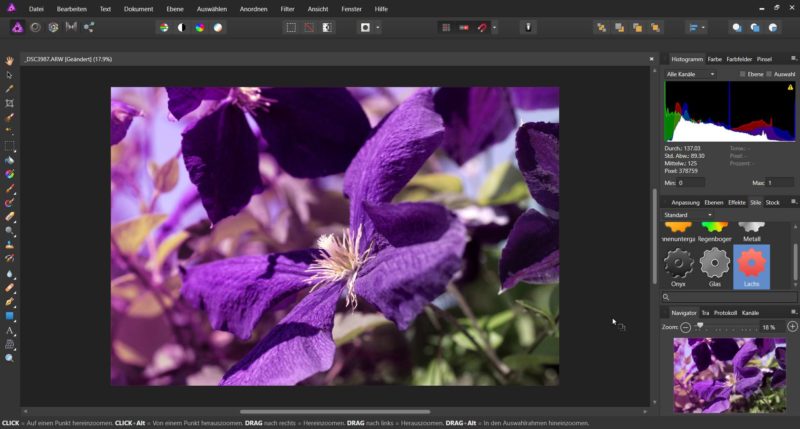
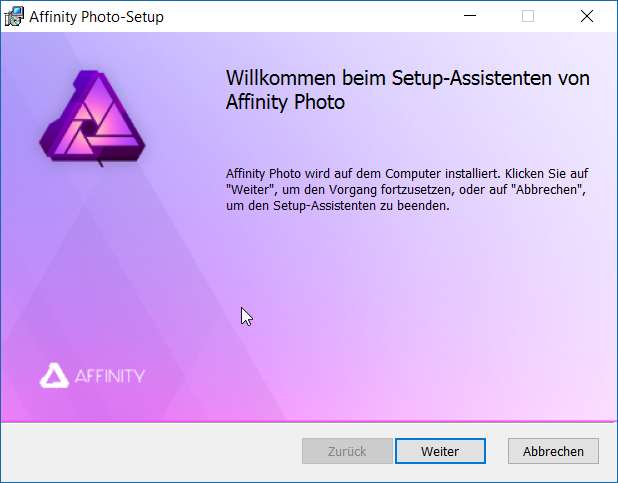
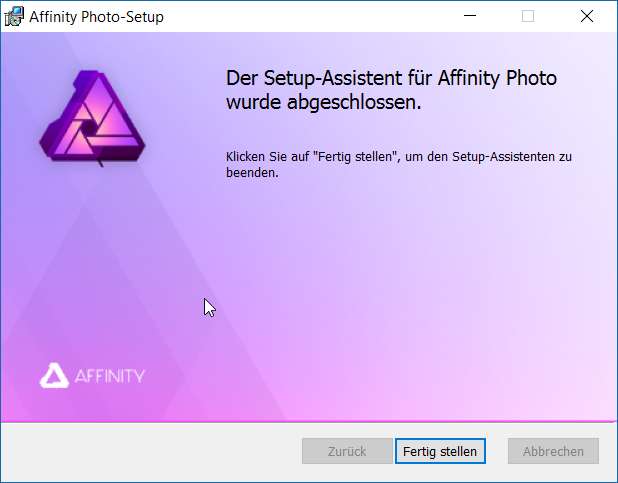
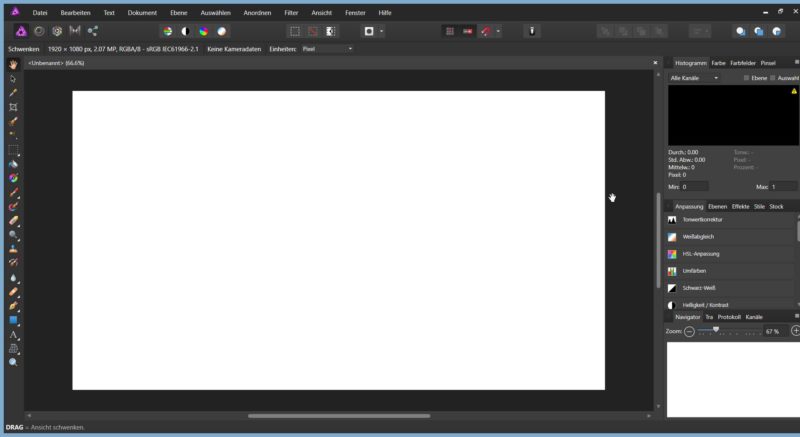
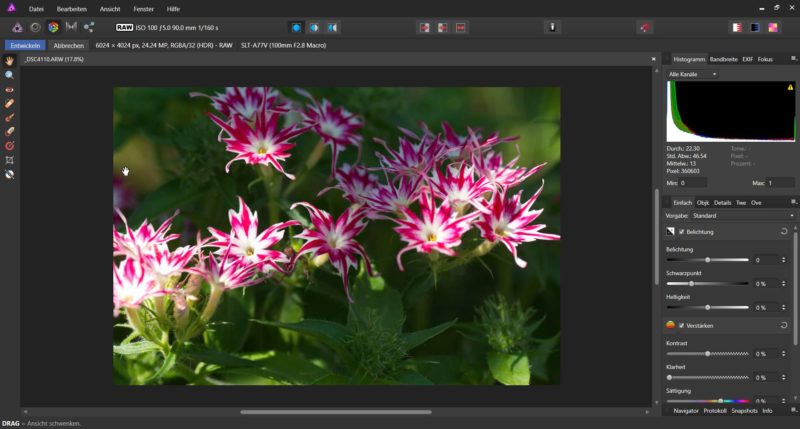
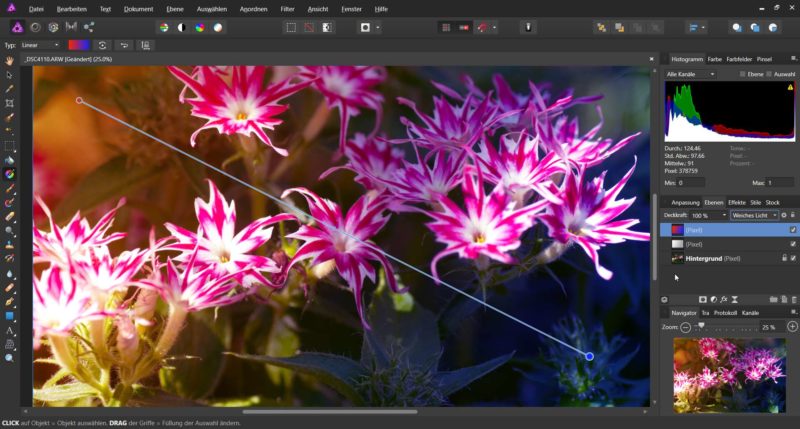
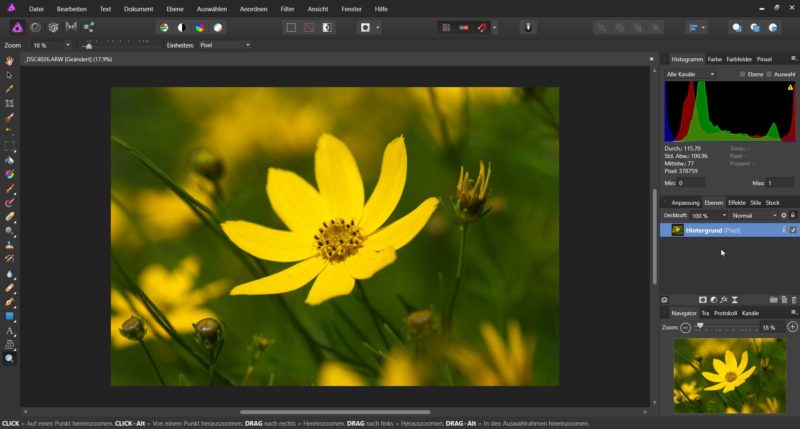
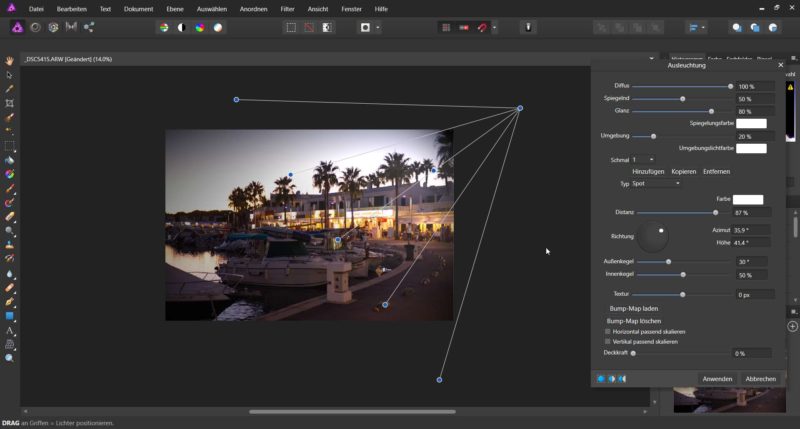
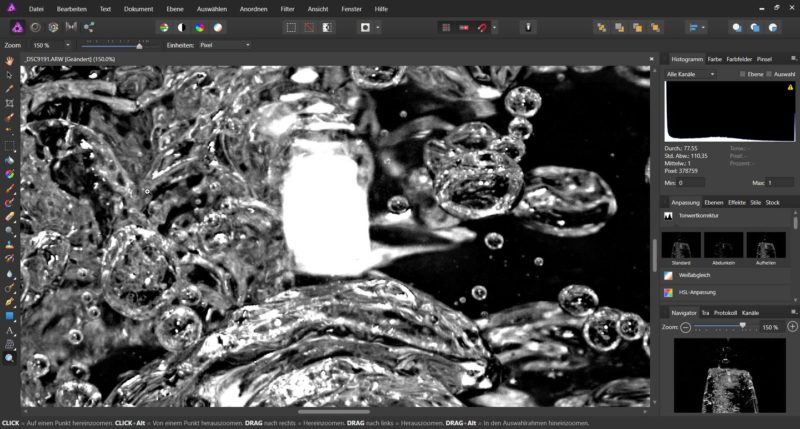
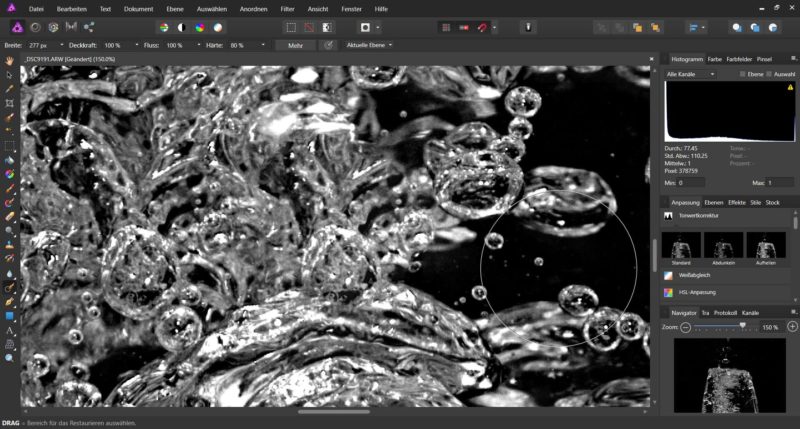
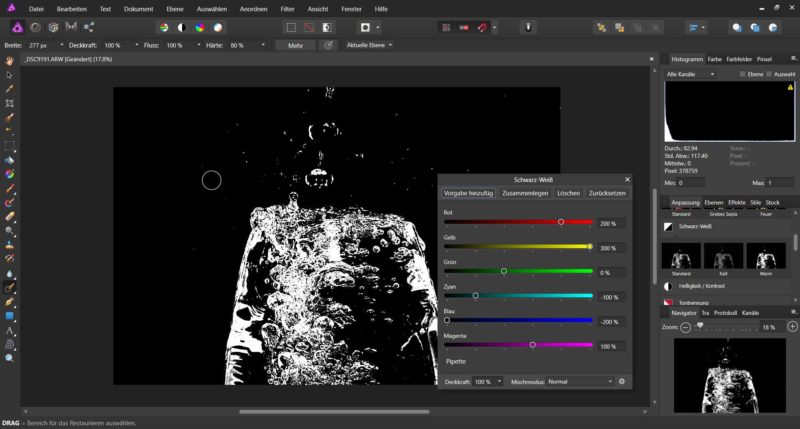
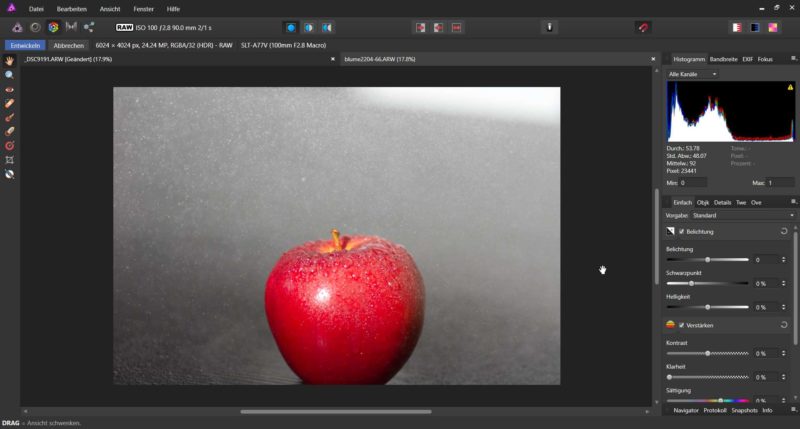
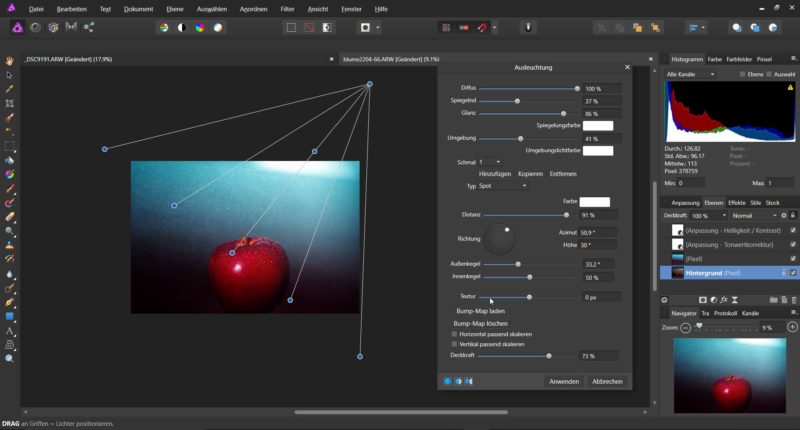
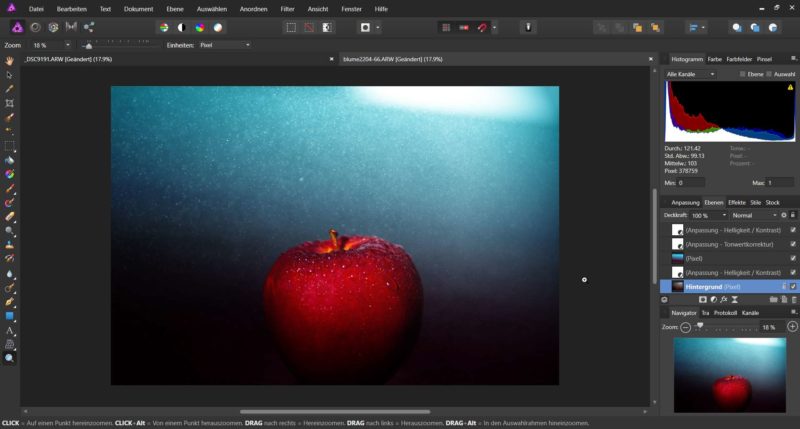
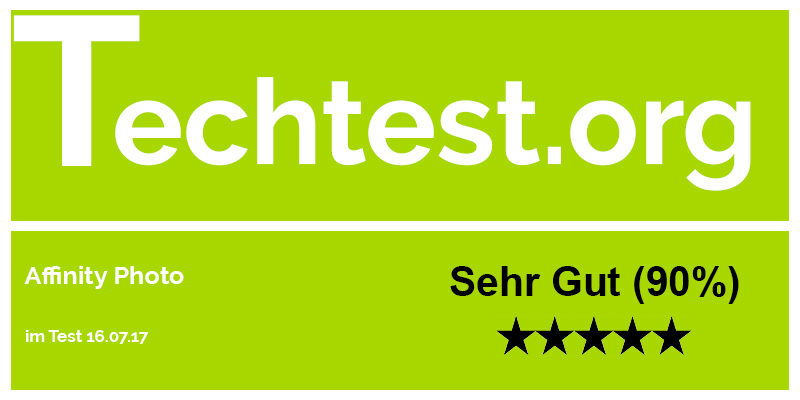

Vom ersten Eindruck ist das Programm super, insbesondere für reine Bildbearbeiter oder Printdesigner. wenn man im professionellen Bereich auch eine Anbindung an Bewegtbild benötigt, was zunehmend wichtig ist, dann fehlt hier die anbindung an Motion-Design Programme wie After Effects noch. Ich denke, dass es derzeit sicher das non plus ultra für ambitionierte Privatanwender ist, die mit der Software kein Geld verdienen müssen. Spielen Zeit und Kompatibilität eine rolle, dann ist Adobe hier (noch) im Vorteil